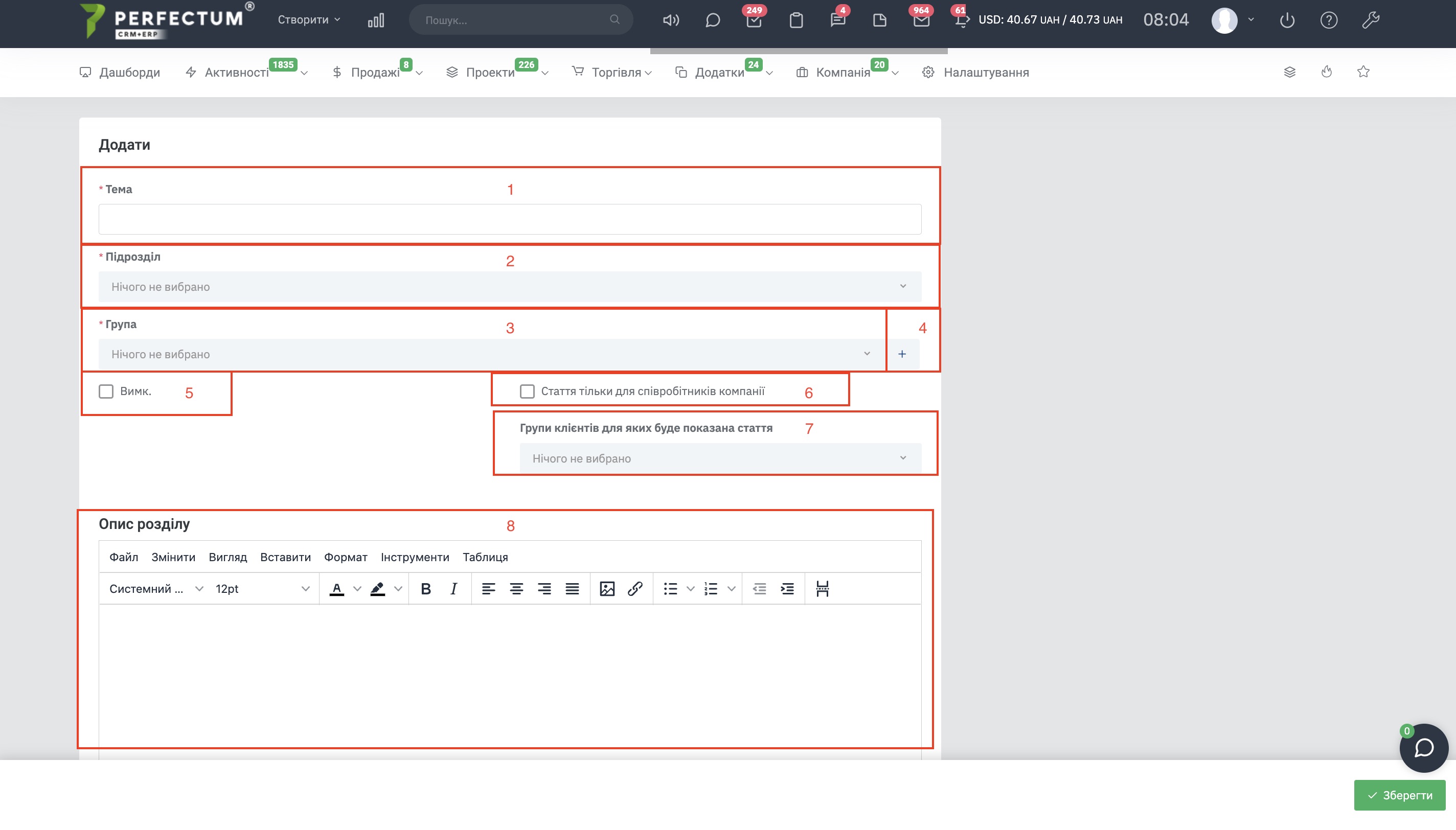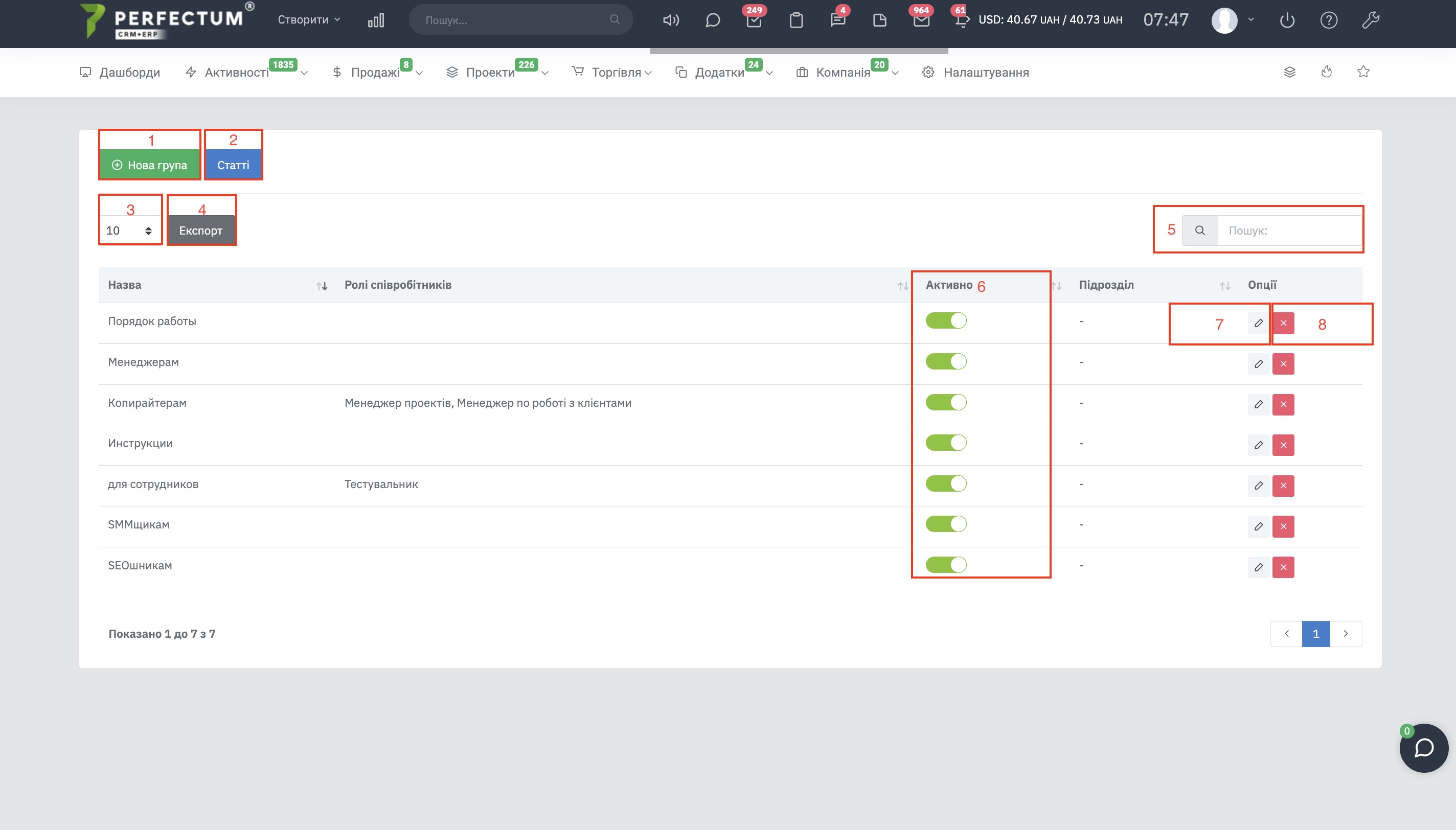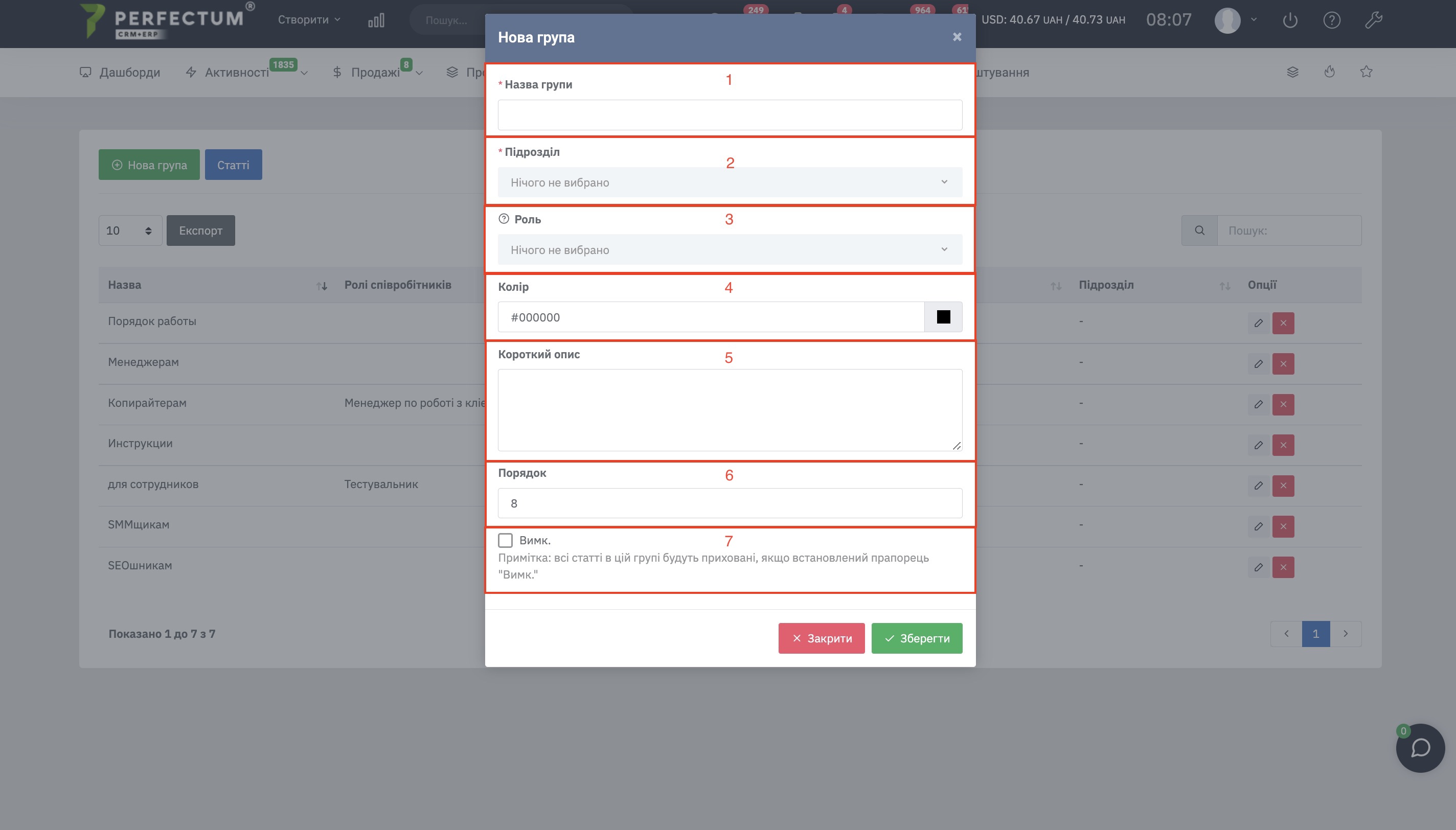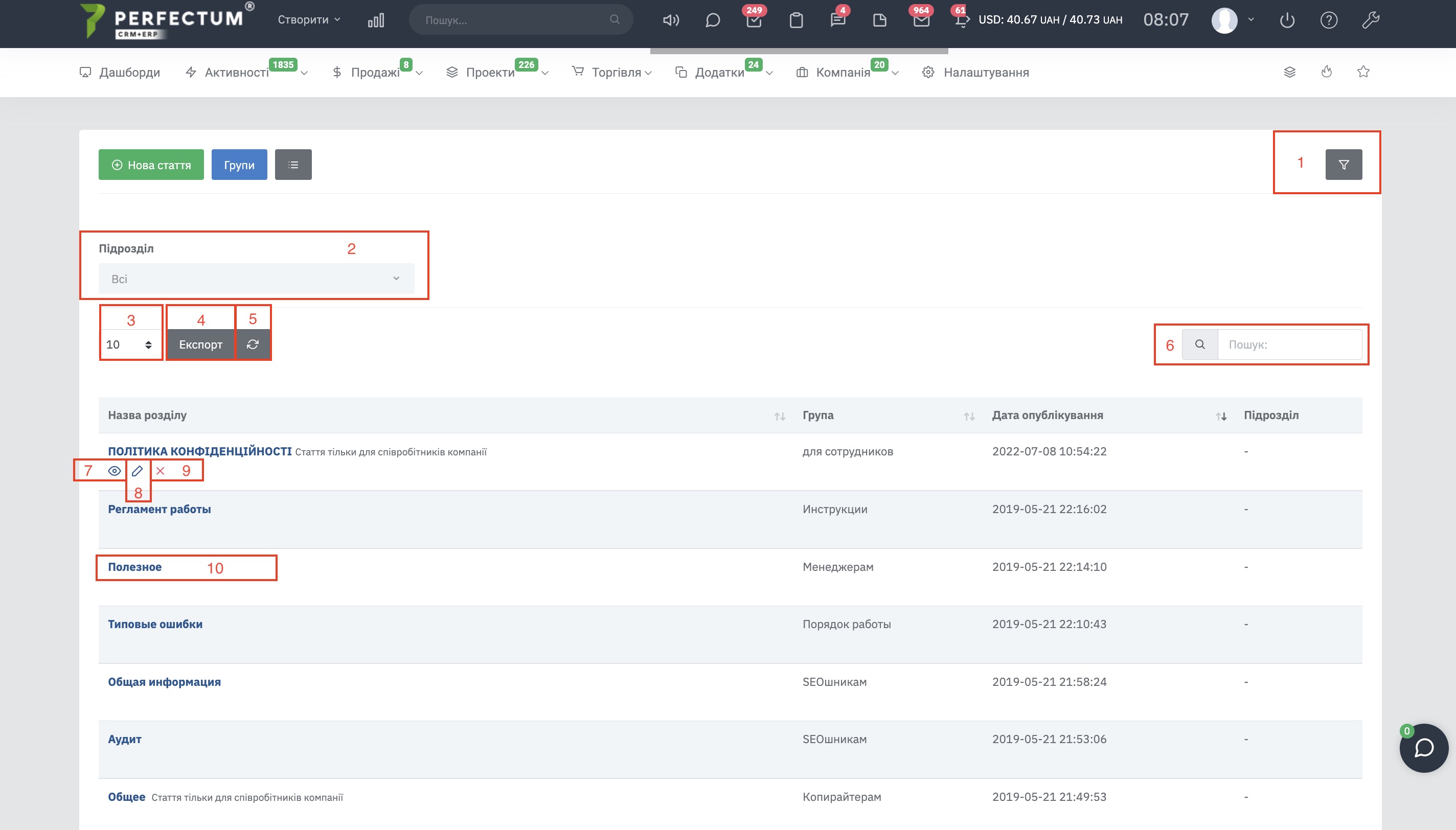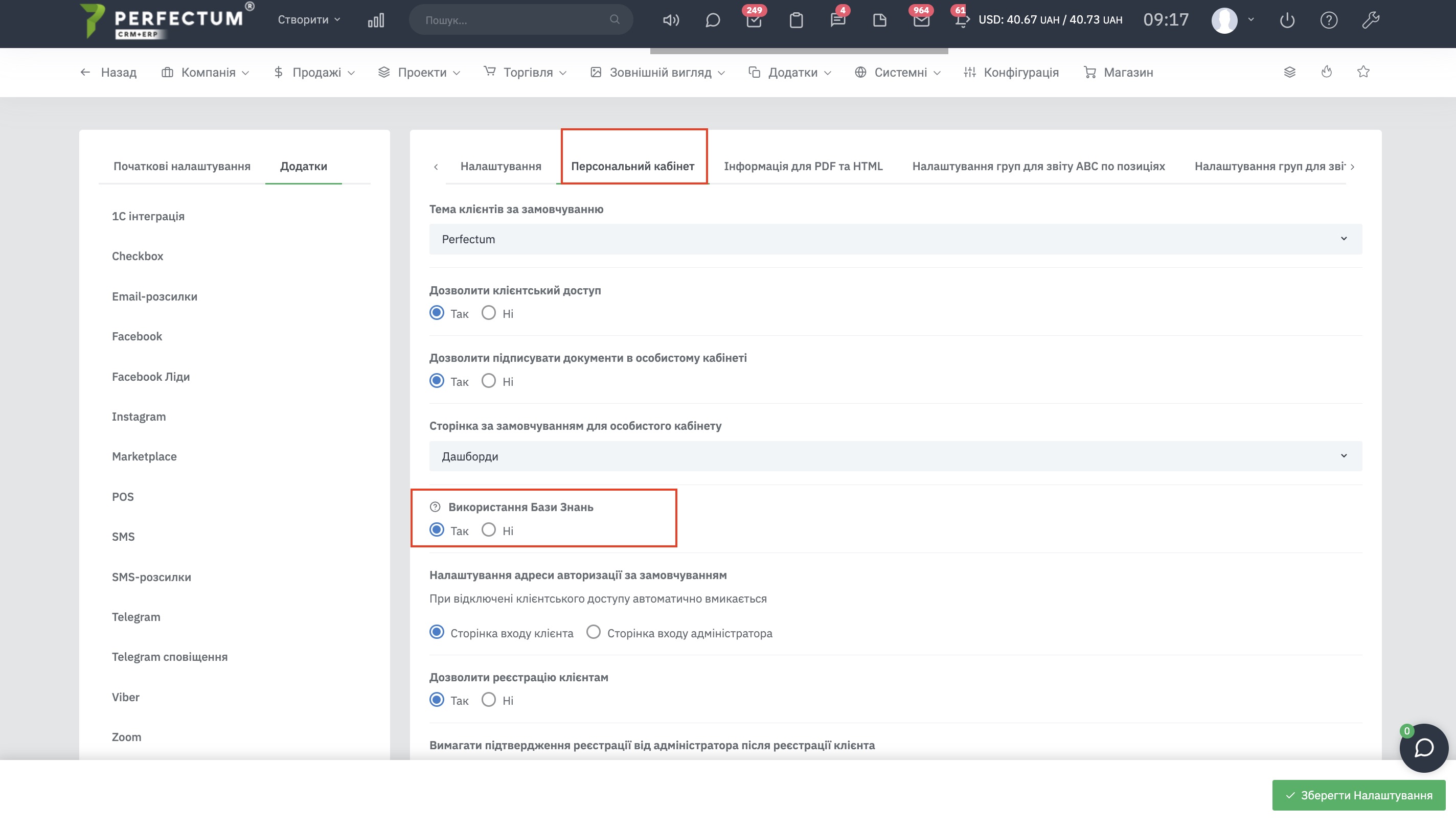Раздел "База знаний"
Раздел "База знаний" предназначен для размещения и хранения важной информации (инструкции, стандарты, условия, подсказки и т.д.).
Для перехода в раздел "База знаний" необходимо выбрать в главном меню "Компания -> База знаний".
В "Базе знаний" Вам доступно:
- Кнопка "" - для создания новой статьи.
- Кнопка "" - для просмотра и создания групп статей.
- Кнопка "Список" - для просмотра статей в виде списка.
- Кнопка "Журнал активности" - открывает раздел "Журнал активности" в котором можно посмотреть список действий со статьями.
- Название Групп статей.
- Кнопка для смены цвета группы статей.
- Название статьи - при нажатии откроется статья.
- Кнопка "Редактировать" - для внесения изменений в статье.
- Количество просмотров статьи.
- Количество отметок "Понравилось" статьи.
- Примечание, включается при создании статьи.
Создание статьи.
Чтобы создать новую статью базы знаний, нажмите на кнопку "Новая статья". Далее необходимо заполнить:
- Тема – название статьи.
- Подразделение - при создании статьи для сотрудников компании вы можете выбрать подразделение которому будет доступна статья. Параметр будет отображаться после покупки и установки модуля "Филиалы".
- Группа - назначьте статью определенной группе, что создали ранее.
- Кнопка для создания новой группы.
- Отключено - можно временно отключить эту статью для показа клиентам / сотрудникам.
- Статья только для сотрудников компании - просматривать статью смогут только сотрудники. Убедитесь, что вы дали разрешение для просмотра базы знаний в профиле сотрудника (или в ролях). Статья только для сотрудников, если стоит отметка, то клиенты не смогут увидеть эту статью. Если отметки нет, есть выбор группы клиентов, которой будет отображаться статья.
- Группы клиентов которым будет отображаться статья.
- Описание раздела - позволяет добавить описание статьи с помощью редактора.
Раздел "Группы" в базе знаний.
Для того чтобы перейти в раздел "Группы" необходимо нажать на кнопку "Группы". Доступные возможности:
- Кнопка "Новая группа" - для создания новой группы.
- Кнопка "Статьи" - для возврата на страницу статей.
- Поле для отображения количества групп в таблице (10,25,50...).
- Кнопка "Экспорт" - для экспорта таблицы групп.
- Графа "Поиск" - для поиска групп по ключевым словам.
- Кнопка "Активно" - для включения/выключения отображения групп статей.
- Кнопка "Редактировать" - для редактирования группы.
- Кнопка "Удалить" - для удаления группы.
Группы в базе знаний.
Для создания группы необходимо заполнить:
- Название группы - имя для создаваемой группы.
- Подразделение - при создании группы вы можете выбрать подразделение внутри компании которому будет доступна статья. Параметр будет отображаться после покупки и установки модуля "Филиалы".
- Роль - необходимо выбрать Роли сотрудников которым будет доступна группа и статьи прикреплённые к ней.
- Цвет - цвет используется для режима Канбан.
- Краткое описание - будет использовано в качестве описания статей группы.
- Порядок – порядковый номер группы.
- Отключено - все статьи в этой группе будут скрыты, если стоит флажок в «Отключен».
Список всех статей в базе знаний.
Для просмотра всех статей списком перейдите в "Компания -> База знаний" нажмите кнопку "Список".
Далее доступно:
- Кнопка "Фильтр по Группам" - позволяет отобразить в таблице статьи которые были прикреплены к группе.
- Фильтр "Подразделение" - позволяет отобразить в таблице статьи которые были прикреплены к подразделению внутри компании. Параметр будет отображаться после покупки и установки модуля "Филиалы".
- Поле для отображения количества статей в таблице (10,25,50...).
- Кнопка "Экспорт" - для экспорта таблицы статей.
- Кнопка "Обновить" - для обновления таблицы статей.
- Графа "Поиск" - для поиска статей по ключевым словам.
- Кнопка "Просмотр" - для просмотра статьи.
- Кнопка "Редактировать" - для внесения изменений в статье.
- Кнопка "Удалить" - для удаления статьи.
- Название раздела - при нажатии открывает окно редактирования статьи.
Журнал активности.
Доступные возможности:
- Кнопка "Назад" - возвращает на главную страницу раздела "База знаний".
- Фильтр "Период" - позволяет отобразить список действий за указанный период.
- Фильтр "Событие" - позволяет выбрать тип действий которые были совершены (в список попадают только те действия которые были совершены к данному времени).
- Фильтр "Сотрудники" - позволяет выбрать сотрудников, которые совершили действия со статьями (в список попадают только те сотрудники, которые ранее совершали действия над статьями).
- Кнопка "Очистить Журнал активности" - для очищения журнала действий сотрудников.
- Поле для выбора количества записей на странице (10, 25, 50...).
- Кнопка "Экспорт" - для экспорта таблицы журнала активности.
- Кнопка "Обновить" - для обновления таблицы журнала активности.
- Графа "Поиск" - для поиска записей по ключевым словам.
- Таблица журнала активности, указывает номер, дату, сотрудника, событие, описание события которые были совершены со статьями.
Отключение Базы знаний для клиентов:
При необходимости отключения Базы знаний для клиентов нужно перейти по пути «Настройка -> Конфигурация -> Приложения -> Клиенты -> Персональный кабинет» и установить «Нет» в меню настройки «Использование Базы Знаний».
Отключение Базы знаний для сотрудников:
Доступ сотрудников к базе знаний можно ограничивать через профили и роли.
Кроме этого, раздел "База знаний" можно сделать неактивным через настройки меню, сделав его неактивным элементом.